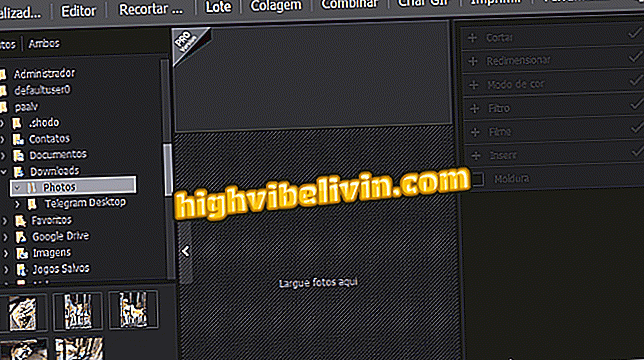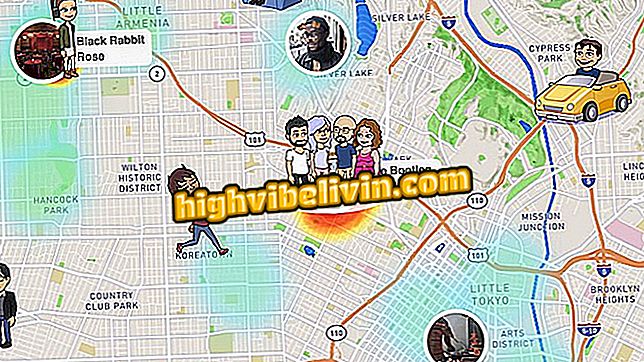Jak používat funkci Windows 10 Timeline pro integraci Android a PC
Microsoft Launcher pro Android byl nedávno aktualizován na verzi 5.0 a přinesl podporu pro Windows 10 Timeline, stejně jako další nové funkce platformy. Funkce Windows zobrazuje historii aktivit v počítači a umožňuje obnovit přerušené úlohy z úložiště OneDrive v telefonu. Integrace usnadňuje přístup k webům společnosti Microsoft Edge, dokumentům aplikace Word, tabulkovým procesorům Excelu, prezentacím aplikace PowerPoint a dalším funkcím.
Nástroj může být užitečný při každodenním provozu uživatelů systémů, protože umožňuje přidávat více dynamiky při provádění úkolů a zvyšování produktivity. V následujícím tutoriálu se podívejte, jak povolit a používat časovou osu Windows 10 v programu Microsoft Launcher for Android. Pro dokončení postupu musíte mít v telefonu nejnovější verzi aplikace - podívejte se, jak aktualizovat aplikace.
Projekt xCloud: Služba Microsoft používá hry Xbox pro mobilní telefony

Další informace o synchronizaci časové osy systému Windows 10 s operačním systémem Android
Chcete koupit mobilní telefon, TV a další slevové produkty? Poznejte srovnání
Krok 1. V případě potřeby nainstalujte do telefonu aplikaci Launcher společnosti Microsoft. Na domovské obrazovce posuňte prst doprava. Poté se dotkněte tlačítka v pravém horním rohu obrazovky;

Přístup k nastavení zdroje v programu Microsoft Launcher
Krok 2. V nastavení Microsoft Launcher feed povolte možnost "Časová osa". Karta se stejným názvem bude přidána napravo od "Zprávy" na domovské stránce aplikace. Kliknutím na něj otevřete časovou osu se soubory a webovými stránkami otevřenými v počítači;

Povolit podporu časové osy v aplikaci Microsoft Launcher
Krok 3. Klikněte na webovou stránku a otevřete ji na hraně. Pokud není nainstalován prohlížeč Microsoft, přejděte do prohlížeče Chrome nebo do výchozího prohlížeče Android;

Klepněte na webovou stránku, abyste k němu měli přístup z aplikace Launcher společnosti Microsoft pro systém Android
Krok 4. Soubory Office lze prohlížet v OneDrive prohlížečem. Aplikace Office Package, například aplikace Word, Excel a PowerPoint, se otevřou přímo v aplikaci, pokud jsou v zařízení nainstalovány;

Klepnutím na dokument z Launcheru Microsoft jej otevřete
Krok 5. Jděte do "Získat aplikaci" v pravém horním rohu a přejděte do služby Google Play a stáhněte požadovaný program. Tímto způsobem můžete dokument upravovat v telefonu. Změny se uloží do cloudu OneDrive a později se synchronizují s počítačem.

Nainstalujte aplikace společnosti Microsoft a upravte dokumenty v telefonu se systémem Android
Tam. Vychutnejte si tipy pro používání časové osy Windows 10 a integrujte svůj počítač s telefonem.
Věci, které téměř nikdo neví o společnosti Microsoft: podívejte se na Fórum.

Excel tabulky připravené pro dovolenou